Kaip greitai paketą pervadinti failus "Windows", "Mac OS X" arba "Linux"

" Windows, Mac OS X ir dauguma "Linux" stalinių kompiuterių turi integruotus įrankius, kuriuos galima greitai pervardyti kelis failus. Naudokite paketų pervardinimo įrankį, o ne jas nustatydami.
Daugiau galingų paketų pervadinimo funkcijų gali prireikti trečiosios šalies įrankio arba komandinės eilutės. "Batch-renaming" funkcijos dažnai integruojamos ir į trečiųjų šalių failų tvarkykles.
Windows
SUSIJĘS: Geriausias alternatyvių failų tvarkyklių Windows, Mac ir Linux
būdai partijams pervadinti failus sistemoje "Windows". Jei norite keisti pagrindinį paketą, pirmiausia pasirinkite kelis failus "Windows Explorer" arba "File Explorer". Paspauskite Ctrl + A, jei norite pasirinkti aplanką, kuriame yra visi failai, naudokite pelės žymeklį, kad pasirinktumėte grupę, arba laikykite nuspaudę Ctrl, kai spustelėsite, kad pasirinktumėte ir panaikintumėte failus.
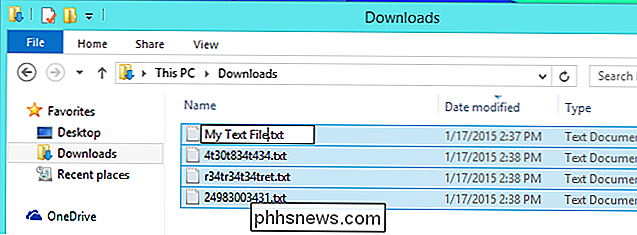
PATEIKTA: Kaip paketą keisti kelis failus Windows
Kai būsite pasiruošę, dešiniuoju pelės mygtuku spustelėkite failą sąraše ir pasirinkite Pervadinti - arba tiesiog paspauskite F2. Įveskite naują "bazinį pavadinimą" failams, pvz., "My Vacation", ir paspauskite Enter. Failai bus pervardyti į My Vacation (1), My Vacation (2) ir tt Tai suteiks visiems tiems failams daug logiškesnio pavadinimo, sugrupuos juos kartu.
Daugiau išplėstinių operacijų reikės komandinės eilutės komandų, "PowerShell" cmdletų arba trečiųjų šalių didelių perkėlimo įrankių. (Būkite labai atsargūs atsisiųsdami ir paleisdami tokią trečiųjų šalių programinę įrangą, nes yra didelė tikimybė, kad galėtumėte patirti reklamos ar kenkėjiškų programų.)
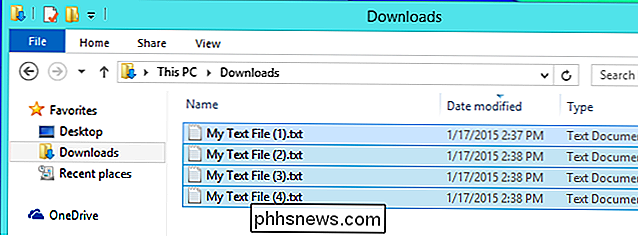
Mac OS X
"Mac OS X" ieškiklis įgijo savo partijos pervadinimo funkciją versija 10.10 "Yosemite". Šios integruotos partijos pervardijimo funkcijos yra daug galingesnės nei įmontuotos "Windows".
Norėdami pradėti, pasirinkite failus, kuriuos norite pervadinti, naudodami "Finder", paspauskite "Ctrl" arba spustelėkite jas dešiniuoju pelės klavišu ir pasirinkite "Pervadinti elementus" . Pamatysite dialogo langą Pervardyti, kuriame galėsite pasirinkti vieną iš trijų variantų. Štai ką jie daro:
- Pakeisti tekstą : ši galimybė leidžia atlikti paiešką ir pakeisti pasirinktų failų pavadinimus. Įveskite tekstą, kurį norite rasti, ir tekstą, su kuriuo norite jį pakeisti. Pavyzdžiui, žodžius "Mano atostogos" galite pakeisti žodžiu "kelionė iš Paryžiaus". Arba galite ieškoti šiek tiek teksto ir pakeisti jį nieku nekeičiant šio teksto iš kiekvieno failo pavadinimo.
- Pridėti Tekstas : ši parinktis leidžia kiekvienam failo vardui pridėti kokį nors tekstą. Galite pridėti tekstą prieš vardą arba po jo.
- Formatas : tai yra sudėtingiausia parinktis. Galite "formatuoti" failų pavadinimus, naudodami bazinį pavadinimą ir numerį. Tai veikia panašiai kaip "Windows" ekvivalento pervadinimo funkcija. Taip pat galite naudoti failo susietą datą, o ne numerį. Numeris ar data gali būti rodomi prieš bazinį pavadinimą arba po jo.
Tai gali atrodyti šiek tiek sudėtinga, tačiau tai nėra labai blogai. Po failo pervadinimo dialogo lange pamatysite gauto failo vardo peržiūrą, taigi galėsite tiksliai pamatyti, kaip failai bus pavadinti.
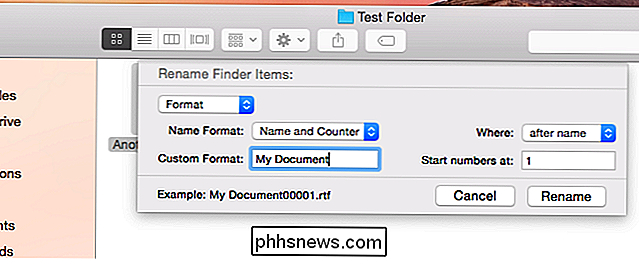
Linux
SUSIJĘS: Linux vartotojai turi pasirinkimą: 8 "Linux" darbinės aplinkos
Kai kuriose "Linux" darbastalio aplinkose yra integruotas paketų pervadinimo įrankis, o kai kurių - ne. Failų tvarkyklė "Nautilus", naudojama "Ubuntu" "Unity" darbalaukyje ir "GNOME", neturi šios funkcijos.
Jei naudojate KDE darbalaukį, standartinis "Dolphin" failų tvarkyklė turi tokį integruotą funkciją. Tai veikia kaip partijos pervardijimo funkcija "Windows". Pasirinkite kelis failus, dešiniuoju pelės mygtuku spustelėkite juos ir pasirinkite Pervardyti arba paspauskite F2. Įveskite failo bazinį pavadinimą, įskaitant # simbolį, kuriame jis yra. # Simbolis bus pakeistas kiekvieno failo vardo eilės numeriu. Pavyzdžiui, jei įvesite "Photo # From My Vacation.jpg", jūs gausite failų pavadinimus "Photo 1 From My Vacation.jpg", "Photo 2 From My Vacation.jpg" ir kt.
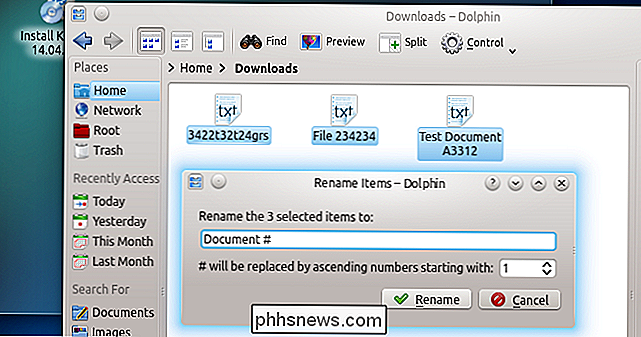
"Xfce" darbalaukis ir jo "Thunar" failų tvarkyklėje yra lengvai naudojamas, galingas masinis pervadinimo įrankis. Norėdami jį pasiekti, pasirinkite kai kuriuos failus "Thunar", dešiniuoju pelės mygtuku spustelėkite juos ir spustelėkite Pervardyti. Šis įrankis gali daryti viską, nuo failų pervadinimo pagal garso žymes, datos ir laiko įterpimą, failų numeravimą, paieškos ir keitimo atlikimą, teksto didžiųjų ar mažųjų raidžių rašymą, rašmenų įterpimą arba ištrynimą tam tikroje failo pavadinimo pozicijoje ir pan. on.
"Thunar" sąsaja yra galinga, tačiau ji taip pat gana paprasta suprasti. Peržiūra, kaip kiekvieno failo vardas vėliau atrodys, padeda eksperimentuoti saugiai, taigi jūs galite tiksliai pamatyti, kokios jo funkcijos atliks.
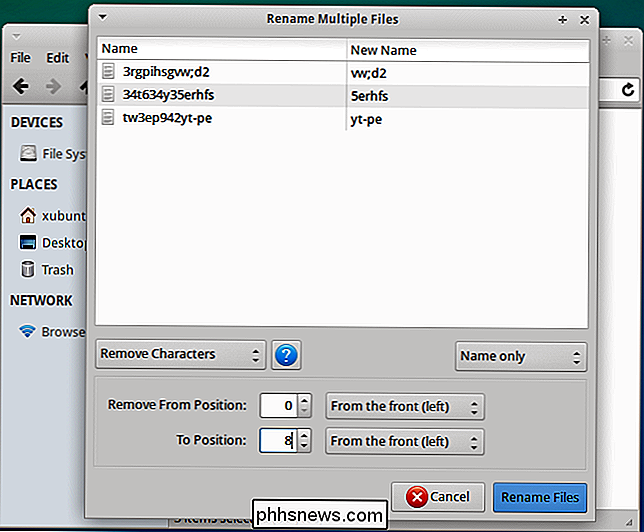
Kitose darbastalio aplinkose galite nukreipti į savo "Linux" paskirstymo programinės įrangos valdymo programą ir įdiegti didelės apimties pervadinimą įrankis. Mums patinka Thunar masinis pervardyti įrankis, net GNOME ir "Unity" staliniams kompiuteriams. Įdiekite "Thunar" kitoje darbastalio aplinkoje, kad gautumėte įrankį "masinė pervardyti", kurį galite paleisti tiesiai iš "Linux" darbalaukio programų meniu. Vilkite ir paleiskite failus iš savo darbalaukio failų tvarkyklės į langelį Masinis pervardyti, kad pradėtumėte juos pervardyti.
Jūs netgi galite integruoti "Thunar" masinio pervadinimo įrankį į failų tvarkyklę "Nautilus" naudodami įrankį "Nautilus".
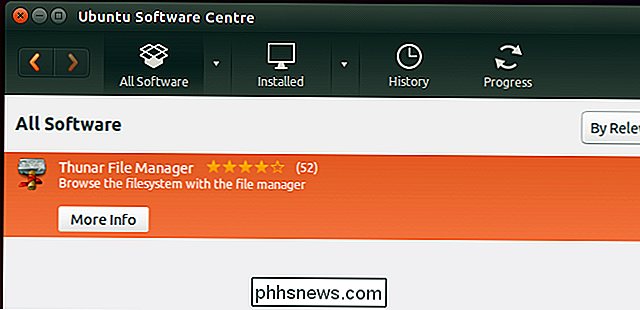
Kaip ir kitiems operaitng sistemas, taip pat galite iš partijos pervardyti failus iš terminalo. "Linux" terminalas yra toks galingas, kad galite bet kokiu būdu pervardyti failus.
Paketinis pervardijimas yra ne tai, ko kiekvienas kompiuterio vartotojas turi reguliariai atlikti, bet jis dažnai yra naudingas. Tai dažniausiai pavadintų vaizdo failų siuntimas iš skaitmeninio fotoaparato DCIM aplanko yra svarbiausi tikslai, kai juos importuojate į savo kompiuterį. "
Image Credit: Drew Stephens Flickr

2 būdai, kaip pridėti daugiau saugyklos prie "iPhone" ar "iPad"
Tai tikrai gaila, kad "Apple" vis dar parduoda "iPhone" ir "iPads", pradedant tik 16 GB saugojimo vietos. Tai yra prietaisas, galintis užimti 4K vaizdo įrašą, bet bandant pabandyti per keletą minučių tiesiogine prasme nebesieks vietos! Akivaizdu, kad geriausias dalykas yra gauti didesnės talpos įrenginį, tačiau kai kurie žmonės tiesiog nenori skirti papildomų 100 arba 200 dolerių už padidėjusią erdvę ir galiu suprasti, kodėl.Kadangi nėra realau

Išjunkite dabar iš naujo paleiskite pranešimą po "Windows" automatinės naujinimo žinutės
Vienas iš svarbiausių ir kartais daugiausiai erzinančių "Windows" funkcijų yra "Windows" naujinimas. Kiekvieno mėnesio antrą antradienį "Microsoft" išleidžia savo "Windows" programinės įrangos naujinius ir pataisymus, kurie paprastai yra daug, ir dauguma kompiuterių automatiškai gauna šiuos atnaujinimus, jei įjungtas "Windows" naujinimas.Galbūt pastebės



